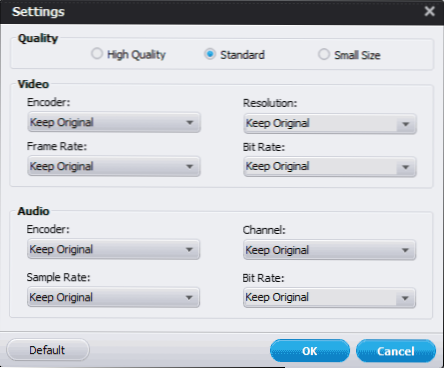Zvyčajne píšem o bezplatných nástrojoch tohto druhu, napríklad tu: Bezplatné video konvertory v ruštine, ale tentokrát sa chlapci z Wondershare ponúkli, aby si prezreli svoj platený produkt - Video Converter Ultimate, neodmietol.
Zvyčajne píšem o bezplatných nástrojoch tohto druhu, napríklad tu: Bezplatné video konvertory v ruštine, ale tentokrát sa chlapci z Wondershare ponúkli, aby si prezreli svoj platený produkt - Video Converter Ultimate, neodmietol.
Všimol som si, že tá istá spoločnosť má zadarmo video konvertor pre Windows a Mac OS X, o ktorých som napísal v článku o Video Converter Free. V podstate je dnes opísaný program rovnaký, ale s oveľa širším zoznamom podporovaných formátov a ďalších funkcií.
Prevod videa - hlavná, ale nie jediná funkcia programu
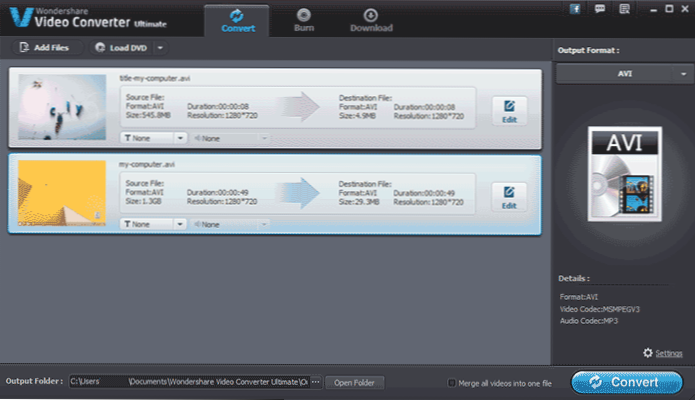
Všetky úlohy konverzií videa sa vykonávajú v hlavnom okne programu, všeobecne je postup nasledovný:
- Pridajte video ťahaním do zoznamu alebo pomocou tlačidla Pridať súbory
- Vyberte formát, na ktorý chcete konvertovať, v pravej časti programu.
- Zadajte priečinok, ktorý chcete uložiť do priečinka "Output Folder"
- Kliknite na položku "Konvertovať"
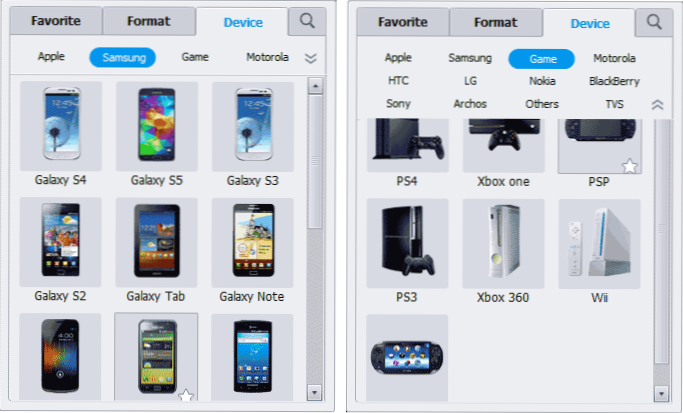
Pokiaľ ide o podporované formáty, v tomto video konvertore môžete previesť všetko a kdekoľvek:
- MP4, DivX, AVI, WMV, MOV, 3GP, MKV, H.264 a ďalšie. Navyše môžete konvertovať video do zvukových súborov MP3 a iných formátov, čo je užitočné, ak chcete znížiť zvuk z videa.Pre každý formát kliknutím na položku Nastavenia sú k dispozícii ďalšie nastavenia, vrátane rýchlosti prenosu, rýchlosti prenosu dát, kvality a ďalších.
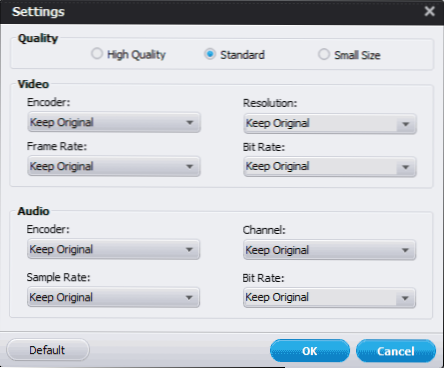
- Predinštalované profily pre bežné zariadenia: iPhone a iPad, Sony PlayStation a XBOX, telefóny a tablety s Androidom, ako napríklad Samsung Galaxy rôznych verzií alebo Google Nexus. Konverzia pre televízory Sony, Samsung, LG a Panasonic.
- Previesť 3D video - 3D MP4, 3D DivX, 3D AVI a ďalšie.
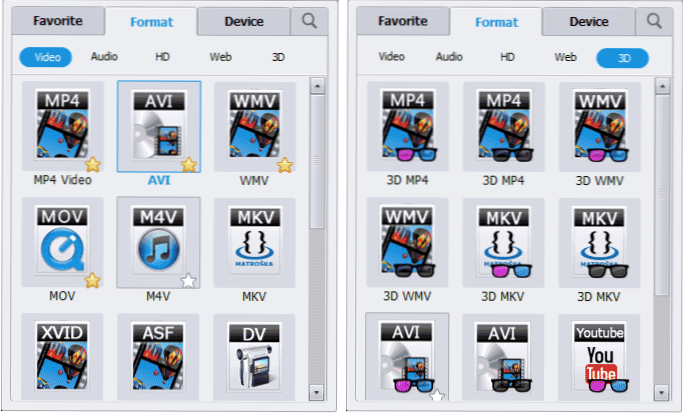
Medzi ďalšie možnosti konvertovania patrí možnosť zlúčiť všetky konvertibilné videá do jednej (položka "Zlúčiť všetky videá do jedného súboru") a upravovať zdrojové videá spustením jednoduchého editora videa (tlačidlo Upraviť).

V editore videa máte k dispozícii nasledujúce funkcie:
- Orezanie videa odstránením nežiaducich častí
- Orezanie, otáčanie, zmena veľkosti a pomer videa
- Pridajte efekty a nastavte jas, kontrast, sýtosť a hlasitosť zvuku
- Pridajte vodoznak (text alebo obrázok) a titulky.
Čo sa týka schopnosti konvertovať video, som opísal. Výsledok: všetko je jednoduché, funkčné a bude pochopiteľné pre každého začínajúceho používateľa, ktorý nechápe, aký formát je potrebný na prehrávanie v telefóne, tablete alebo televízii - s konverziou nebude problém.
Čo iné môže video konvertor Wondershare
Okrem priamej konverzie a jednoduchej úpravy videa, Wondershare Video Convert rUltimate má niekoľko ďalších funkcií:
- Burn DVD, vytvorte šetriče obrazovky pre DVD Video
- Nahrávanie videa na obrazovke
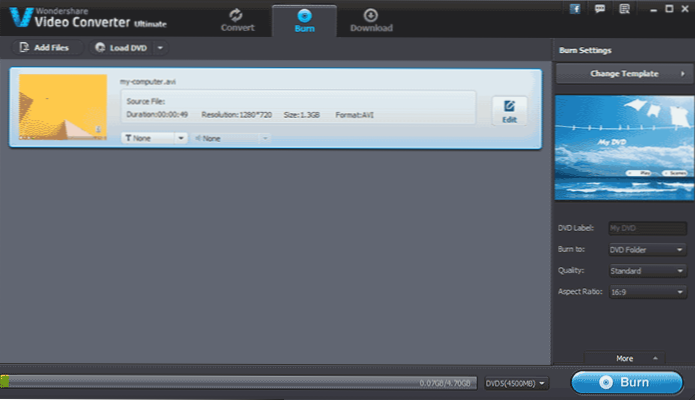
Ak chcete vypáliť DVD video disk, prejdite na kartu Burn a pridajte videá, ktoré chcete vložiť na disk do zoznamu súborov. Kliknutím na tlačidlo vpravo "Zmena šablóny" môžete vybrať a nakonfigurovať jednu z možností ponuky DVD. Môžete zmeniť štítok, pozadie, pridať hudbu na pozadí. Potom, čo bolo všetko pripravené, kliknite na položku Napáliť, ak chcete vypáliť disk, ISO súbor alebo priečinok DVD na pevnom disku počítača.
Pokiaľ ide o nahrávanie videa z obrazovky, nepodarilo sa mi táto funkcia fungovať (Windows 8.1 Aktualizácia 1), ale princíp fungovania podľa popisu je nasledujúci: spustíte videorekordér (pri inštalácii programu sa vytvorí skratka), spustite prehrávanie videa, na ktorom sa zobrazí tlačidlo pre zápis. Nemal som nič, ani v štandardnom prehrávači Windows, ani v hráčom tretej strany.
Stiahnutý program si môžete prevziať z oficiálneho webu. https://videoconverter.wondershare.com/
mám vychovávať
Kúpil by som tento konvertor videa? Pravdepodobne nie - všetky podobné funkcie nájdete vo voľných voľbách a veľa rôznych profilov na konverziu je potrebné len vtedy, akkeď nepoznáte rozlíšenie obrazovky zariadenia, podporované formáty a nechcete to prísť na to.
Ale so všetkým, že program je vynikajúci pre svoje účely a pre priemerného používateľa, všetko, čo budete potrebovať pri konverzii je tu, a dostupné ďalšie funkcie môžu byť tiež užitočné.